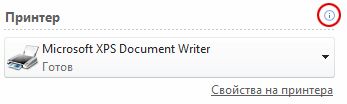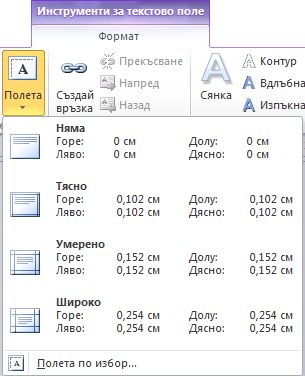Задаване на полета на страница за страници или текстови полета като част от вашия проект на страница в Publisher.
Задаване на полета на страници
За подробни инструкции вижте Задаване на полета на страница за печат чрез Publisher.
Задаване на полета в текстово поле
-
Щракнете с десния бутон върху текстово поле и след това щракнете върху Форматиране на текстово поле.
-
В диалоговия прозорец Форматиране на текстово поле щракнете върху раздела текстово поле .
-
Под полета на текстовото полевъведете или изберете желаните полета за ляво, отдясно, отгореи отдолу.
-
Щракнете върху OK.
Забележка: Полета на текстовото поле по подразбиране на Publisher са 0,04 см от всички страни. Ако създавате бюлетин за много колони, може да поискате да промените полетата на 1 инч, за да улесните подравняването на текста и обектите.
Използване на настройките за полета от съществуващо текстово поле като настройките по подразбиране за нови текстови полета
-
Щракнете с десния бутон върху текстовото поле, което съдържа полетата, които искате да използвате като стойности по подразбиране.
-
В контекстното меню щракнете върху Форматиране на текстово полеи след това щракнете върху раздела цветове и линии .
-
Изберете квадратчето за отметка приложи настройките за нови текстови полета .
-
Щракнете върху OK.
Следващото ново текстово поле, което създавате, ще използва настройките от това текстово поле.
Ръчно създаване на ново текстово поле с полетата, които искате
-
В раздела Начало щракнете върху изчертаване на текстово поле .
-
Щракнете върху мястото, където искате да се появи текстовото поле.
-
Щракнете с десния бутон върху текстовото поле.
-
В контекстното меню щракнете върху Форматиране на текстово полеи след това щракнете върху раздела текстово поле .
-
Под полета на текстовото полевъведете или изберете желаните полета за ляво, отдясно, отгореи отдолу.
-
Щракнете върху раздела цветове и линии .
-
Изберете квадратчето за отметка приложи настройките за нови текстови полета .
-
Щракнете върху OK.
Задаване на полета на страници
-
В раздела проектиране на страница щракнете върху полета и изберете предварително зададените полета, които искате или
-
Щракнете върху полета по избори в раздела водачи за полета въведете стойностите на полетата, които искате.
Задаване на полета на страница, така че да съответстват на минималните полета, поддържани от вашия настолен принтер
Настолната версия на принтера обикновено има непечатаема област около ръба на хартията, която е между 0,17 и 0,5 инча. Нищо в този регион няма да се отпечата. Ако искате да зададете полетата за вашата публикация да съответстват на минималния размер, който се поддържа от вашия принтер, най-напред трябва да определите размера на непечатаемата област на принтера. За определяне на минималните полета на принтера:
-
Щракнете върху бутона файл и след това печат , за да отворите страницата за печат в изгледа Backstage.
-
Под принтеризберете принтера, който искате да използвате.
-
В десния ръб на заглавието на принтера има икона за малко информация, посочете тази икона и ще се покаже информация за състоянието на вашия принтер, включително, в секцията за печат на регион , нейните минимални стойности за полета.
-
Обърнете внимание на минималните стойности на полетата. Ще трябва да използвате тези стойности на полета, когато задавате полетата на страницата във вашата публикация.
-
Щракнете върху бутона файл , за да се върнете към публикацията си.
-
В раздела проектиране на страница щракнете върху полетаи след това щракнете върху раздела водачи за полета .
-
Под водачи на полетанапишете минималните стойности за полета, които сте посочили по-рано за ляво, отдясно, отгореи отдолу.
-
Щракнете върху OK.
Задаване на полета в текстово поле
-
Щракнете в текстовото поле и след това изберете раздела инструменти за текстово поле .
-
Щракнете върху бутона полета , за да се покаже падащото меню.
-
Изберете една от предварително зададените настройки от галерията с полета или щракнете върху полета по избор и под полета на текстовото полевъведете или изберете желаните полета за ляво, отдясно, отгореи отдолу и щракнете върху OK.
Забележка: Полета на текстовото поле по подразбиране на Publisher са 0,04 см от всички страни. Ако създавате бюлетин за много колони, може да поискате да промените полетата на 1 инч, за да улесните подравняването на текста и обектите.
Задаване на полета по подразбиране за нови текстови полета в текущата публикация
Ако има съществуващо текстово поле във вашата публикация, което вече съдържа полетата, които искате да използвате като стойности по подразбиране, можете да го използвате като пример за нови текстови полета, които ще създавате. В противен случай трябва първо да създадете текстово поле и да зададете желаните полета по подразбиране.
Използване на настройките за полета от съществуващо текстово поле като настройките по подразбиране за нови текстови полета
-
Щракнете с десния бутон върху текстовото поле, което съдържа полетата, които искате да използвате като стойности по подразбиране.
-
В контекстното меню щракнете върху Форматиране на текстово полеи след това щракнете върху раздела цветове и линии .
-
Изберете квадратчето за отметка приложи настройките за нови текстови полета .
-
Щракнете върху OK.
Новите текстови полета, които създавате, ще използват форматирането, зададено в това текстово поле.
Задаване на полета на страници
-
В менюто Подреждане щракнете върху водачи за оформлениеи след това щракнете върху раздела водачи за полета .
-
Под водачи за полетавъведете стойностите на полетата, които искате.
Задаване на полета на страница, така че да съответстват на минималните полета, поддържани от вашия настолен принтер
Настолните принтери обикновено имат област около ръба на хартията, която е между 0,17 и 0,5 инча, където нищо в този регион няма да се отпечата. Ако искате да зададете полетата за вашата публикация да съответстват на минималния размер, който се поддържа от вашия принтер, най-напред трябва да определите размера на печатаемата област на принтера.
-
В публикацията си изберете файл >Настройка на печата.
-
В диалоговия прозорец Настройка на печата изберете раздела подробни данни за принтера . Измерванията са в секцията за печат на регион ,
Задаване на полета в текстово поле
-
Щракнете с десния бутон върху текстово поле и след това щракнете върху Форматиране на текстово поле.
-
В диалоговия прозорец Форматиране на текстово поле щракнете върху раздела текстово поле .
-
Под полета на текстовото полевъведете или изберете желаните полета за ляво, отдясно, отгореи отдолу.
-
Щракнете върху OK.
Забележка: Полета на текстовото поле по подразбиране на Publisher са 0,04 см от всички страни. Ако създавате бюлетин за много колони, може да поискате да промените полетата на 1 инч, за да улесните подравняването на текста и обектите.
Задаване на полета по подразбиране за нови текстови полета в текущата публикация
Ако има съществуващо текстово поле във вашата публикация, което вече съдържа полетата, които искате да използвате като стойности по подразбиране, можете да го използвате като пример за нови текстови полета, които ще създавате. В противен случай трябва първо да създадете текстово поле и да зададете желаните полета по подразбиране.
Използване на настройките за полета от съществуващо текстово поле като настройките по подразбиране за нови текстови полета
-
Щракнете с десния бутон върху текстовото поле, което съдържа полетата, които искате да използвате като стойности по подразбиране.
-
В контекстното меню щракнете върху Форматиране на текстово полеи след това щракнете върху раздела цветове и линии .
-
Изберете квадратчето за отметка приложи настройките за нови текстови полета .
-
Щракнете върху OK.
Следващото ново текстово поле, което създавате, ще използва настройките от това текстово поле.
Ръчно създаване на ново текстово поле с полетата, които искате
-
В лентата с инструменти обекти щракнете върху текстово поле
-
Щракнете върху мястото, където искате да се появи текстовото поле.
-
Щракнете с десния бутон върху текстовото поле.
-
В контекстното меню щракнете върху Форматиране на текстово полеи след това щракнете върху раздела текстово поле .
-
Под полета на текстовото полевъведете или изберете желаните полета за ляво, отдясно, отгореи отдолу.
-
Щракнете върху раздела цветове и линии .
-
Изберете квадратчето за отметка приложи настройките за нови текстови полета .
-
Щракнете върху OK.